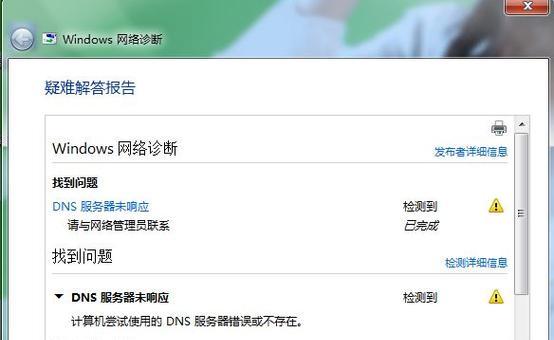本机IP和DNS服务器地址的查看方法(轻松获取本机IP和DNS服务器地址的技巧)
在网络连接中,了解本机IP和DNS服务器地址的方法是非常重要的,它们在网络通信和问题排查中起着关键的作用。本文将介绍如何查看本机IP和DNS服务器地址,并给出了一些简单易行的方法。

1.通过网络连接设置查看本机IP地址
在Windows系统中,可以通过打开“网络连接设置”来查看本机IP地址。右键点击任务栏上的网络图标,选择“打开网络和共享中心”。在左侧面板中点击“更改适配器设置”,找到当前连接的网络适配器,右键点击并选择“状态”,在弹出窗口中点击“详细信息”,即可查看本机IP地址。
2.使用命令提示符查看本机IP地址
另一种查看本机IP地址的方法是使用命令提示符。在Windows系统中,打开命令提示符窗口(按下Win+R,输入“cmd”并按回车键),输入“ipconfig”命令,然后按回车键。在输出结果中,可以找到标有“IPv4地址”的行,该行下方的内容即为本机IP地址。
3.通过网络设置查看本机DNS服务器地址
在Windows系统中,可以通过打开“网络和共享中心”来查看本机DNS服务器地址。同样,右键点击任务栏上的网络图标,选择“打开网络和共享中心”,然后在左侧面板中点击“更改适配器设置”。找到当前连接的网络适配器,右键点击并选择“属性”,在弹出窗口中双击“Internet协议版本4(TCP/IPv4)”,再点击“高级”按钮。在“DNS”选项卡中,可以查看并编辑本机DNS服务器地址。
4.使用命令提示符查看本机DNS服务器地址
同样可以使用命令提示符来查看本机DNS服务器地址。在Windows系统中,打开命令提示符窗口,输入“ipconfig/all”命令,并按回车键。在输出结果中,可以找到标有“首选DNS服务器”和“备用DNS服务器”的行,对应的内容即为本机DNS服务器地址。
5.通过路由器管理界面查看本机IP和DNS服务器地址
如果您使用的是家庭或办公室的网络路由器,您还可以通过访问路由器管理界面来查看本机IP和DNS服务器地址。在浏览器中输入路由器的IP地址(通常为192.168.0.1或192.168.1.1),然后输入用户名和密码登录路由器管理界面。在设置页面中,可以找到与本机相关的IP地址和DNS服务器地址信息。
6.使用第三方工具查看本机IP和DNS服务器地址
除了系统自带的工具,还有许多第三方工具可以用于查看本机IP和DNS服务器地址。网络工具软件如IPScanner、AdvancedIPScanner等都可以帮助您快速获取本机IP地址和DNS服务器地址的信息。
7.查看IPv6地址
除了IPv4地址,现代网络中还存在IPv6地址。要查看本机的IPv6地址,可以使用前面提到的命令提示符方法,在命令提示符中输入“ipconfig/all”命令,然后在输出结果中找到标有“IPv6地址”的行,对应的内容即为本机的IPv6地址。
8.如何解析DNS服务器地址
在了解了如何查看本机DNS服务器地址后,有时候我们可能需要解析这些DNS服务器地址。要实现这一点,可以使用在线的DNS解析工具,网站dnschecker.org提供了快速解析DNS服务器地址的功能。
9.DNS服务器地址的重要性
DNS服务器地址对于网络连接和浏览器访问速度都有重要影响。通过选择靠近本地网络的DNS服务器地址,可以加速网页加载和域名解析的速度,提升用户体验。
10.如何更改本机DNS服务器地址
如果您想手动更改本机的DNS服务器地址,可以在前面提到的“网络适配器设置”或“网络和共享中心”中进行相应设置。在“高级”或“属性”对话框中,您可以手动输入新的DNS服务器地址,并保存更改。
11.公共DNS服务器的选择
除了使用运营商提供的默认DNS服务器地址,您还可以选择使用一些公共DNS服务器,例如GooglePublicDNS、OpenDNS等。这些公共DNS服务器通常提供更快的域名解析速度和更稳定的网络连接。
12.如何验证DNS服务器地址的有效性
在更改或选择了新的DNS服务器地址后,可以使用网络测速工具或ping命令来验证其有效性。通过测试网络连接速度和域名解析速度,可以确定新的DNS服务器地址是否有效。
13.DNS缓存的清除
如果您在更改DNS服务器地址后发现仍然无法访问特定网站或域名,可能是由于DNS缓存导致的。在Windows系统中,可以使用命令提示符窗口输入“ipconfig/flushdns”命令来清除DNS缓存,然后重新尝试访问。
14.如何获取远程服务器的IP地址和DNS服务器地址
除了查看本机IP和DNS服务器地址外,有时候我们也需要获取远程服务器的IP地址和DNS服务器地址。这可以通过使用命令行工具如ping、nslookup等来实现。在命令提示符中输入“pingwww.example.com”,即可获取该网站对应的IP地址。
15.小结
通过本文介绍的方法,您可以轻松地查看本机IP和DNS服务器地址。了解这些地址对于网络连接、故障排查和优化网络性能都至关重要。希望本文对您有所帮助,并能够更好地理解和管理网络连接。
如何查看本机IP和DNS服务器地址
在日常使用计算机或者移动设备上网的过程中,了解自己的本机IP和DNS服务器地址是非常重要的。本文将详细介绍如何查看本机IP和DNS服务器地址,帮助读者更好地了解自己的网络连接信息。
一什么是本机IP
本机IP,也称为本地IP地址或者私有IP地址,是指在局域网中给与设备的唯一标识符。它可以用来在网络上识别设备并进行通信。本机IP地址一般由路由器自动分配,可以是动态的或者静态的。
二如何查看本机IP地址(Windows)
在Windows操作系统上,可以通过打开命令提示符窗口并输入“ipconfig”命令来查看本机IP地址。在命令提示符窗口中,找到适配器的部分,其中以太网适配器或者Wi-Fi适配器通常对应着本机的IP地址。
三如何查看本机IP地址(Mac)
在Mac操作系统上,可以通过点击屏幕右上角的Wi-Fi图标,然后选择“打开网络偏好设置”来查看本机IP地址。在网络偏好设置窗口中,选择当前连接的网络,并点击“高级”按钮,在“TCP/IP”标签下可以找到本机的IP地址。
四如何查看本机IP地址(iOS)
在iOS设备上,可以打开“设置”应用,选择“Wi-Fi”,然后点击当前连接的网络名称,查看本机的IP地址。在网络详情页面,滚动到底部可以找到本机的IP地址。
五如何查看本机IP地址(Android)
在Android设备上,可以打开“设置”应用,选择“Wi-Fi”,然后点击当前连接的网络名称,查看本机的IP地址。在网络详情页面中可以找到本机的IP地址。
六什么是DNS服务器地址
DNS服务器地址是指域名系统(DNS)服务器的IP地址。DNS服务器负责将域名解析为对应的IP地址,以便设备能够正常访问网站和服务。
七如何查看DNS服务器地址(Windows)
在Windows操作系统上,可以通过打开命令提示符窗口并输入“ipconfig/all”命令来查看DNS服务器地址。在命令提示符窗口中,找到适配器的部分,其中的“DNS服务器”字段对应着当前使用的DNS服务器地址。
八如何查看DNS服务器地址(Mac)
在Mac操作系统上,可以通过点击屏幕右上角的Wi-Fi图标,然后选择“打开网络偏好设置”来查看DNS服务器地址。在网络偏好设置窗口中,选择当前连接的网络,并点击“高级”按钮,在“DNS”标签下可以找到当前使用的DNS服务器地址。
九如何查看DNS服务器地址(iOS)
在iOS设备上,可以打开“设置”应用,选择“Wi-Fi”,然后点击当前连接的网络名称,查看DNS服务器地址。在网络详情页面,滚动到底部可以找到当前使用的DNS服务器地址。
十如何查看DNS服务器地址(Android)
在Android设备上,可以打开“设置”应用,选择“Wi-Fi”,然后点击当前连接的网络名称,查看DNS服务器地址。在网络详情页面中可以找到当前使用的DNS服务器地址。
十一为什么了解本机IP和DNS服务器地址重要
了解自己的本机IP和DNS服务器地址可以帮助我们排查网络连接问题,设置网络相关的应用程序和服务,或者进行网络调试。同时,也可以帮助我们保护个人隐私和安全。
十二IP地址和DNS服务器地址的变动
本机IP地址和DNS服务器地址通常是动态变动的,特别是在使用动态IP分配的情况下。这意味着每次网络连接或者重新连接后,IP地址和DNS服务器地址可能会发生变化。
十三如何固定本机IP地址
如果希望保持一个固定的本机IP地址,可以在路由器设置中选择手动分配IP地址。通过设置一个固定的IP地址,可以确保每次连接到网络时都使用相同的IP地址。
十四如何更改DNS服务器地址
如果需要更改使用的DNS服务器地址,可以在设备的网络设置中手动配置DNS服务器。通过更改DNS服务器地址,可以尝试使用不同的DNS服务提供商,或者解决DNS解析问题。
十五
查看本机IP和DNS服务器地址是了解自己网络连接信息的关键步骤。通过掌握这些信息,我们可以更好地管理和优化自己的网络连接,提高上网体验和保护个人隐私安全。
了解自己的本机IP和DNS服务器地址对于网络连接的管理和维护非常重要。通过本文介绍的方法,你可以轻松地查看本机IP和DNS服务器地址,从而更好地了解自己的网络连接信息,并采取相应的措施来优化网络连接。记住,不断更新的IP地址和DNS服务器地址可能会对你的网络体验产生影响,所以定期检查并进行必要的调整是非常有益的。
版权声明:本文内容由互联网用户自发贡献,该文观点仅代表作者本人。本站仅提供信息存储空间服务,不拥有所有权,不承担相关法律责任。如发现本站有涉嫌抄袭侵权/违法违规的内容, 请发送邮件至 3561739510@qq.com 举报,一经查实,本站将立刻删除。
相关文章
- 站长推荐
-
-

如何解决投影仪壁挂支架收缩问题(简单实用的解决方法及技巧)
-

如何选择适合的空调品牌(消费者需注意的关键因素和品牌推荐)
-

饮水机漏水原因及应对方法(解决饮水机漏水问题的有效方法)
-

奥克斯空调清洗大揭秘(轻松掌握的清洗技巧)
-

万和壁挂炉显示E2故障原因及维修方法解析(壁挂炉显示E2故障可能的原因和解决方案)
-

洗衣机甩桶反水的原因与解决方法(探究洗衣机甩桶反水现象的成因和有效解决办法)
-

解决笔记本电脑横屏问题的方法(实用技巧帮你解决笔记本电脑横屏困扰)
-

小米手机智能充电保护,让电池更持久(教你如何开启小米手机的智能充电保护功能)
-

如何清洗带油烟机的煤气灶(清洗技巧和注意事项)
-

应对显示器出现大量暗线的方法(解决显示器屏幕暗线问题)
-
- 热门tag
- 标签列表
- 友情链接